电脑改路由器密码怎么改 无线路由器密码修改步骤
更新时间:2023-12-16 15:49:19作者:jiang
在如今信息化的时代,电脑和互联网已经成为我们生活中不可或缺的一部分,而无线路由器作为连接电脑与互联网的重要设备,其密码的安全性也变得至关重要。了解如何改变电脑上的无线路由器密码就显得尤为重要。在本文中我们将介绍一些简单的步骤,帮助您轻松修改您的无线路由器密码,以提升网络安全性,保护个人隐私。无论是为了防止他人未经授权使用您的网络,还是为了避免黑客入侵或者数据泄露,改变无线路由器密码都是一个必要的步骤。
方法如下:
1.登录你要更改的路由器,我的就是192.168.1.1,各个品牌登录地址不同的,具体的路由器后背有登录地址的,如图所示

2.打开浏览器,在地址栏输入路由器IP地址192.168.1.1,用户名和密码一般如果你没改就是admin(小写)
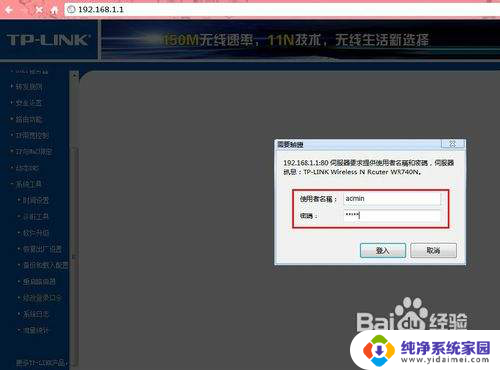
3.登录成功后就显示运行状态了,如图所示
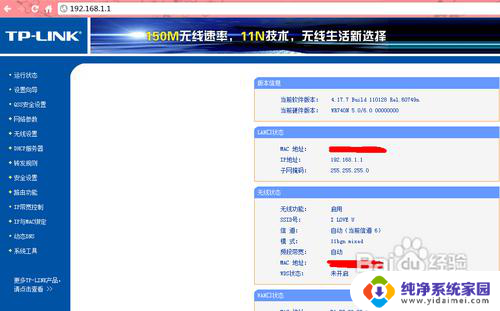
4.点击“无线设置”
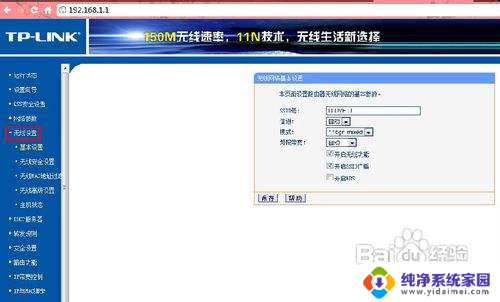
5.再点击“无线安全设置”,里面就可以更改密码了。一般选择WPA-PSK/WPA2-PSK加密方法(密码要8-16个的,可以字母数字组合)
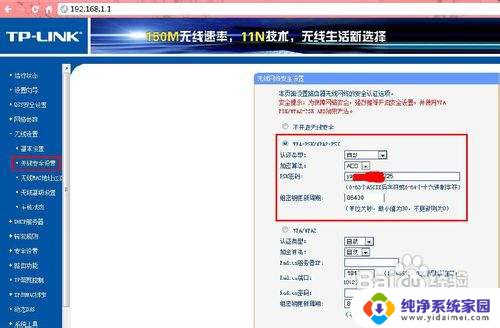
6.更改密码后,点击保存,提示重启
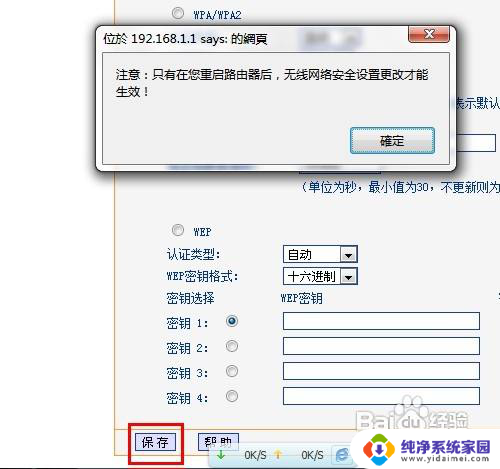
7.最后点击“系统工具”里的“重启路由器”即可重启路由
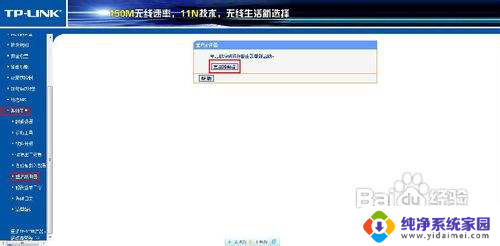
以上就是关于如何更改电脑上路由器密码的全部内容,如果有遇到相同情况的用户,可以按照以上方法解决。
电脑改路由器密码怎么改 无线路由器密码修改步骤相关教程
- 路由器咋改密码了 无线路由器密码修改方法
- 如何给路由器改密码 无线路由器密码修改方法
- 路由器登陆密码怎么改 无线路由器密码怎么改
- 路由器密码怎么修改wifi密码192.168.1.1 192.168.1.1修改wifi密码的步骤
- 路由器怎样更改密码 无线路由器密码怎么设置
- 怎么修改路由器的密码 如何查看自家无线网络密码
- 修改宽带密码后路由器连接不了网络 修改wifi密码或重置路由器后无法上网的解决方法
- 修改无线路由器密码怎么改 如何解决wifi频繁掉线问题
- 进入路由器设置密码192.168.1.1 192.168.1.1修改wifi密码步骤
- 192168431修改密码admin 192.168.1.1路由器密码设置步骤详解
- 笔记本开机按f1才能开机 电脑每次启动都要按F1怎么解决
- 电脑打印机怎么设置默认打印机 怎么在电脑上设置默认打印机
- windows取消pin登录 如何关闭Windows 10开机PIN码
- 刚刚删除的应用怎么恢复 安卓手机卸载应用后怎么恢复
- word用户名怎么改 Word用户名怎么改
- 电脑宽带错误651是怎么回事 宽带连接出现651错误怎么办